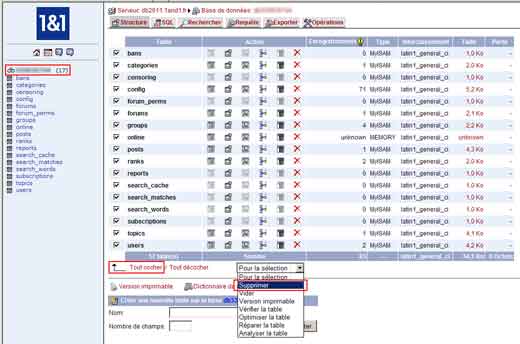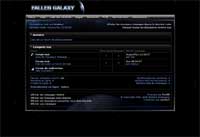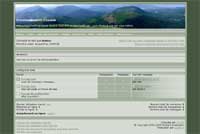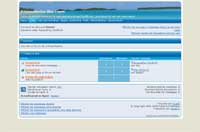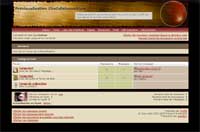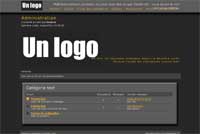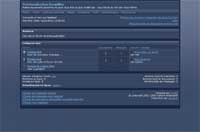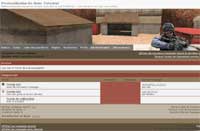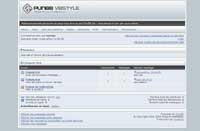Création d'un Forum : FluxBB
- PunBB et FluxBB
- Téléchargement
- Téléchargement du forum
- 16-06-2016 : Sortie de FluxBB 1.5.10
- Mise à jour du forum
- Téléchargement d'un style
- Installation
- 1 - Création d'une base de données
- - Modification / Suppression d'une base de données
- 2 - Création d'un dossier forum, ou d'un sous-domaine
- 3 - Transfert des fichiers sur le site distant
- 4 - Installation du forum
 FluxBB
et PunBB :
FluxBB
et PunBB :
En mai 2008, suite au rachat commercial de PunBB qui a provoqué de mécontentement des utilisateurs, un fork, FluxBB a vu le jour
FluxBB.fr :Le site des utilisateurs francophones de FluxBB : http://fluxbb.fr/
Site officiel de FluxBB (anglais) : http://fluxbb.org/
- FluxBB sur Wikipedia
"FluxBB est un logiciel libre de forum écrit en PHP. Il s'agit d'un fork de PunBB réalisé par quelques développeurs de ce dernier lorsque les droits de celui-ci sont vendus à la société Informer. Il se veut léger, sobre graphiquement et rapide."
- PunBB sur Wikipedia
En mai 2008, suite au rachat commercial de PunBB qui a provoqué de mécontentement des utilisateurs,
un fork, FluxBB a vu le jour, développé par quelques développeurs de PunBB.
 Téléchargement :
Téléchargement :
On pourra télécharger :
- le forum en lui-même,
- un ou plusieurs fichiers de style (en css) pour personnaliser son forum (facultatif)
 Téléchargement
du forum :
Téléchargement
du forum :
Le forum à télécharger est un petit fichier archive contenant l'ensemble des dossiers et fichiers du forum.
FluxBB.fr Le site des utilisateurs francophones de FluxBB : http://fluxbb.fr/
Site officiel de FluxBB (anglais) : http://fluxbb.org/
Assistance :
Pour l'assistance, voir le forum correspondant sur le site :
http://fluxbb.fr/forums/index.php
Notamment :
Fluxbb.fr/forums - Entraide 1.4 et 1.5
Fluxbb.fr/forums - FAQ 1.4
 16-06-2016 : Sortie de FluxBB 1.5.10
16-06-2016 : Sortie de FluxBB 1.5.10
16/06/2016 : Fluxbb.fr - Forums» Annonces» Sortie de FluxBB 1.5.10
Téléchargement :
http://fluxbb.org/downloads/
tout est automatique (il faut simplement supprimer les fichiers install.php et db_update.php à la fin de l'installation)
 Mise à jour du forum :
Mise à jour du forum :
Pour des raisons de sécurité, il vaut mieux que le forum soit dans sa dernière version
Rappel : Il est préférable de désactiver l'affichage de la version : Dans Administration, Options, Afficher
Procédure :
La mise à jour est simple à faire.
Consulter les aides sur le forum FluxBB.
Pour info, dans les grandes lignes :
1 - Sauvegarder le forum :
Il faut sauvegarder :
- la base de données (avec PhpMyAdmin ou autre)
- l'ensemble des fichiers du forum sur le site distant (on pourra ainsi récupérer des informations de configuration au besoin, notamment le fichier main.tpl et les informations de la bdd)
2 - Télécharger la mise à jour :
Voir les liens selon la version.
La mise à jour est constituée d'une archive contenant principalement :
- un dossier upload et
- un fichier de script pour mettre à jour le forum (db_update.php = il s'exécute automatiquement lorsqu'on accède au forum après la mise à jour)
Ou, à télécharger séparément :
- un fichier de mise à jour
- un fichier de langue
3 - Installer la mise à jour :
Dans les anciennes versions :
- placer sur le site distant le contenu du dossier upload (les fichiers vont écraser les anciens)
- placer le fichier de script à la racine sur le site distant
- lancer le fichier de script à partir de l'adresse web du forum
Ou, ce que j'ai fait pour mettre à jour de 1.4.x à 1.5.4
- placer sur le site distant le contenu du dossier de la mise à jour et le dossier de langue
- aller sur le forum,
La page db_update.php s'affiche automatiquement.
- rentrer le mot de passe de la base de données,
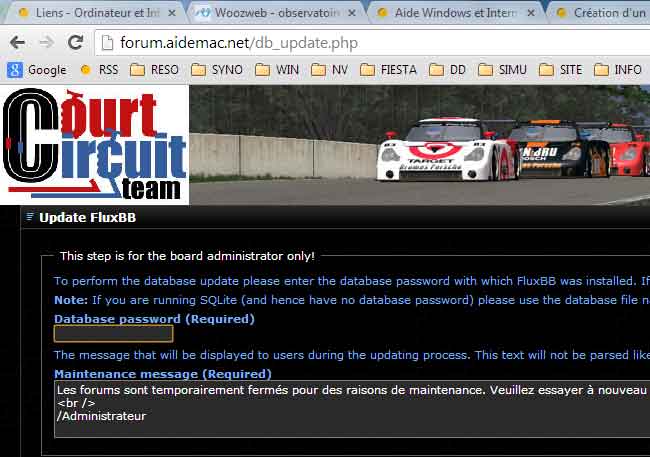
- cliquer sur "Update" (en bas de page)

- reconfigurer le forum (particulièrement le fichier main.tpl)
Voir ma page : FluxBB - Améliorations
 Anciennes mises à jour :
Anciennes mises à jour :
Mise à jour 1.5.6 :
09/01/2014 : Fluxbb.fr - Forums » Annonces » Sortie de FluxBB 1.5.6
Mise à jour 1.4.13 :
Dernière mise à jour de la version 1.4
Page d'aide :
Fluxbb.fr - Aide FluxBB 1.4
Téléchargement sur la page d'accueil du forum : http://fluxbb.fr/forums/
- cliquer sur "zip" :
Version 1.4.13 : [.tar.gz][.zip] (maj 20/10/2014)
Pack langue française pour 1.4.x : [.zip] (maj 06/01/2012)
La version 1.4.0 est beaucoup plus simple à installer que l'ancienne version 1-2-21 :
- sur l'ancienne version, il faut copier les informations fournies dans un fichier config.php à la
fin de l'installation
- sur la nouvelle version, tout est automatique (il faut simplement supprimer les fichiers install.php
et db_update.php à la fin de l'installation)
Malheureusement, la version 1.4.0 n'est pas compatible avec les anciens mods, thèmes, styles;
- sur l'ancienne version 1.2, on avait 2 fichiers .css pour les styles
- sur la nouvelle version 1.4, un seul fichier est nécessaire
(voir sur luxbb.fr/forums)
Mise à jour 1.2 vers 1.4 :
Fluxbb.fr/forums - Passer de flux bb 1.2 à 1.4
Voir l'aide (anglais) :
Fluxbb.org - Upgrading
Voir l'aide :
Fluxbb.fr - Aide FluxBB.fr
Attention : si tu as installé des mods sur ton forum, il se peut que leur version 1.4 ne soit
pas encore sortie.
Vérifie que celles que tu utilises existent :
http://fluxbb.org/resources/mods/
ATTENTION : Faire une sauvegarde de la base de données avant d'effectuer la mise à jour 1.2 vers 1.4
FluxBB.fr - probleme mise à jour 1.2.24
vers 1.4.6
Mise à jour 1.2.24 :
C'est la dernière mise à jour de la version 1.2
Page d'aide :
Fluxbb.fr - Aide FluxBB 1.2
Téléchargement sur la page d'accueil du forum : http://fluxbb.fr/forums/
- cliquer sur "zip" :
"Version 1.2.24 fr (entièrement en français) : [.zip] (maj 26/08/2011)"
 Téléchargement
d'un style :
Téléchargement
d'un style :
Un choix important de styles sont mis à disposition gracieusement par des développeurs indépendants sur punbb.fr :
Voir la page :
http://fluxbb.fr/styles/styles.php
Des styles sont également disponibles sur le site punres.org (anglais) :
Voir le site (anglais) :
http://www.punres.org/
 Installation :
Installation :
FluxBB est très simple à installer.
L'aide en français est disponible ici :
http://fluxbb.fr/aide/doku.php
 Résumé de l'installation
:
Résumé de l'installation
:
En résumé, il faut :
Préparation :
- 1 - création d'une base de données chez son hébergeur,
- 2 - création d'un sous-domaine chez son hébergeur (ou utilisation d'un sous-dossier)
Installation :
- 1 - transfert des fichiers du forum sur le site distant
- 2 - lancement de la procédure d'installation par la page web : install.php
 1
- Sur le site distant : Création d'une base de données :
1
- Sur le site distant : Création d'une base de données :
Une base de données est nécessaire pour recevoir tous les messages du forum et les profils des membres.
Chez son fournisseur d'accès / hébergeur :
- créer une base de donnée MySQL
Chez 1&1 :
Dans Domaines & Espace Web - Web Space :
- cliquer sur "Administration de MySQL,
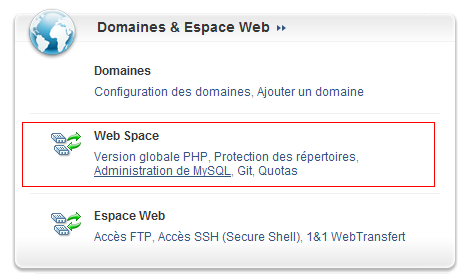
Dans Créer et configurer une base de données MySQL :
- cliquer sur Nouvelle base de données
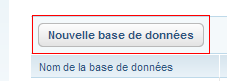
La mention "En cours de création" s'affiche.
Au bout de quelque temps, la base de données est créée.
Chez Online.net :
- cliquer sur "Bases de données SQL"
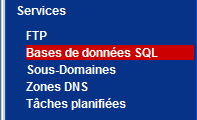
- choisir un login (nom d'utilisateur),
- cliquer sur la fleche ![]() pour
valider.
pour
valider.
 SQL
: Informations importantes :
SQL
: Informations importantes :
![]() Lors de la creation de la base
de données, on obtient 4 informations essentielles de configuration :
Lors de la creation de la base
de données, on obtient 4 informations essentielles de configuration :
$dbhost = nom du serveur de la base de données.
$dbname = nom de la base de données
$dbuser = nom de l'utilisateur
$dbpasswd = 'mot de passe de l'utilisateur
Ces informations seront à rentrer dans la page install.php lors de la procédure d'installation
version 1.2 = les information seront à
mettre dans le fichier config.php pour finir l'installation.
 Modification
/Supression des tables de la base de données :
Modification
/Supression des tables de la base de données :
PS : En cas de problème au cours de l'installation initiale, il faudra peut-être supprimer
le contenu de la base de données avant de procéder à une nouvelle installation.
(attention à sauvegarder le contenu de la base s'il y a des données.
Sur 1and1 :
- aller dans Gestion du Pack
- Administration de MySQL
Dans la ligne de la base de données :
- cliquer sur Administration
On est redirigé vers MySQL Control-Center
PS : Sur une interface "classique", il s'agit de PHP My Admin
Lorsqu'on est dans l'interface de gestion de la base de données, on peut :
- cliquer sur le nom de la base de données (dans la partie gauche)
- sélectionner toutes les tables (cliquer sur "tout cocher" en bas)
- supprimer toutes les tables (sélectionner "Supprimer" dans le menu déroulant "Pour
la sélection..."
ATTENTION : cette opération est irréversible et supprime toutes les données de
la base de données. A utiliser uniquement lors de l'installation.
Si des données sont présentes dans la base de données, il faudra sauvegarder celle-ci
pour pouvoir restaurer son contenu ensuite (voir l'aide).
Voir aussi ma page : Sauvegarde : Importation et exportation de la base de données
 2
- Sur le site distant : Création d'un dossier forum, ou d'un sous-domaine :
2
- Sur le site distant : Création d'un dossier forum, ou d'un sous-domaine :
Selon son hébergement (hébergement gratuit du Fournisseur d'accès ou hébergement payant), on pourra choisir l'une des deux solutions suivantes :
Evidemment, le mieux est de créer un sous-domaine.
1 - Création d'un sous-dossier (simple) :
Si on possède le nom de domaine monsite.com ou une adresse du fournisseur d'accès.
Exemple :
www.monsite.com/forum/
ou :
pagesperso-orange.fr/monsite/forum/
Simple : il suffit de créer un sous-dossier et d'y mettre les fichiers du forum.
2 - Création d'un sous-domaine (recommandé - si on possède un nom de domaine) :
Si on possède le nom de domaine monsite.com
Exemple :
forum.monsite.com
Voir sur le site de l'hébergeur pour la création d'un sous-domaine.
Cela peut prendre une ou plusieurs heures pour la création du sous-domaine.
 3
- Local : Décompression de l'archive et transfert des fichiers sur le site distant :
3
- Local : Décompression de l'archive et transfert des fichiers sur le site distant :
Le forum qui a été téléchargé (voir plus haut), est présent
sur l'ordinateur local sous la forme d'une archive contenant des fichiers.
Il faut décompresser l'archive dans un dossier, et transférer l'ensemble des fichiers de
l'archive sur le site distant avec un logiciel FTP comme FileZilla.
- créer un dossier sur le disque dur,
- nommer le dossier (exemple : forum)
- décompresser le contenu de l'archive à l'intérieur du dossier forum
Version 1.2 : seul le contenu du dossier Upload est indispensable au début
Version 1.4 : transférer l'intégralité du dossier du forum.
- déplacer le contenu du dossier du forum dans le dossier forum,
- transférer les fichiers sur le site distant.
 4
- Distant : A partir du navigateur Internet : installation du forum :
4
- Distant : A partir du navigateur Internet : installation du forum :
Lorsque tous les fichiers sont placés sur le site distant, on peut y accéder par le navigateur
internet.
Mais il n'est pas installé.
Il faut d'abord accéder à la page d'installation du forum.
Si les fichiers sont dans un dossier : http://www.monsite.com/forum/
- taper cette adresse dans la barre d'adresse du navigateur.
ou :
- taper l'adresse suivie de install.php
La page de configuration de FluxBB s'affiche.
Il s'agit de la page install.php
- rentrer d'abord les informations pour accéder à la base de données (voir plus
haut)
Hote, Nom de la base de données, Nom de l'utilisateur, mot de passe
- rentrer un nom et un mot de passe pour l'administrateur, ainsi qu'une adresse mail.
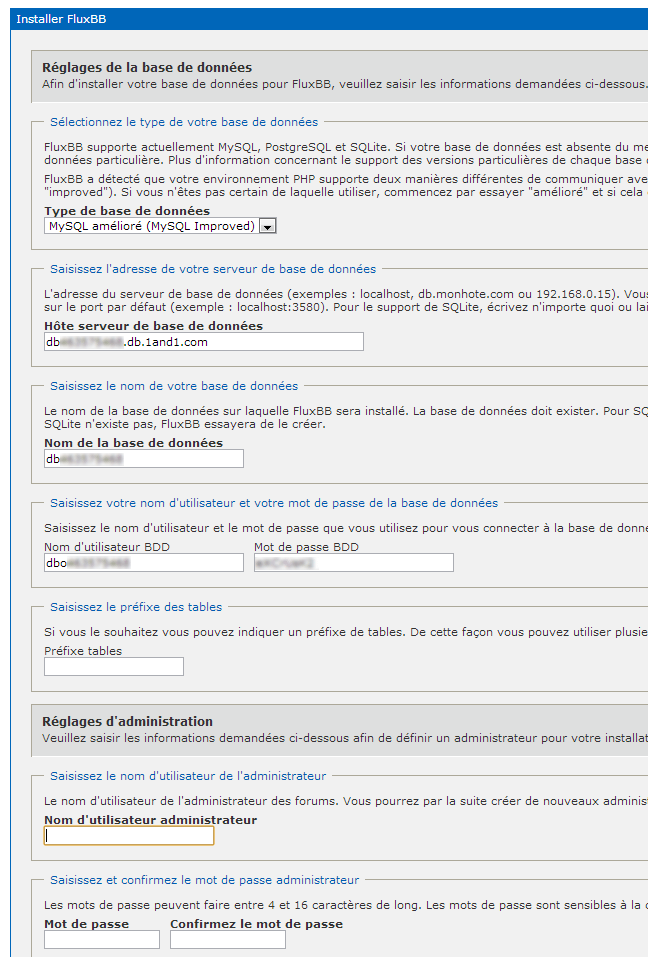
Pour la version 1.2 :
A la fin de l'installation :
- copier les informations données dans un fichier texte vide,
- enregistrer le fichier sous le nom : config.php
- transférer le fichier config.php sur le site distant.
C'est fait ! Le forum est créé !
A faire en premier :
- aller dans l'interface du forum : Administration, Options,
- choisir un Thème et la langue par défaut pour l'ensemble du forum (nouveaux inscrits)
PS : Il faudra sélectionner à nouveau le thème dans son Profil personnel.
 Installation
et paramétrage d'un style personnalisé :
Installation
et paramétrage d'un style personnalisé :
Lorsque le forum est installé, on peut le personnaliser en utilisant un des nombreux styles disponible sur Internet.
 Installation
d'un style personnalisé :
Installation
d'un style personnalisé :
Un style personnalisé est constitué de plusieurs fichiers (feuilles de style .css) :
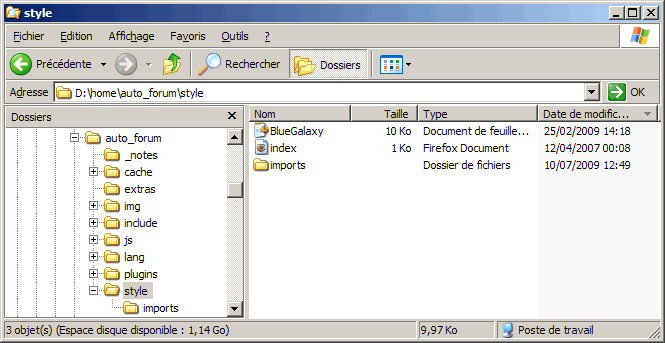
ici le dossier du forum sur le disque dur (auto_forum) et ses sous-dossiers.
Le dossier style contient : la feuille de style BlueGalaxy
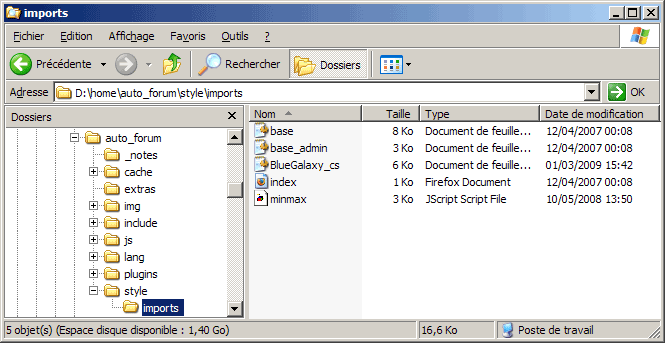
Dans le dossier imports, l'autre fichier du style personnalisé : BlueGalaxy_cs
 Sélection
de styles disponibles :
Sélection
de styles disponibles :
On peut choisir un style sur le site : https://fluxbb.org/resources/styles/
Ou sur le site : http://fluxbb.fr/styles/styles.php
Une sélection de quelques styles initialement destinés à la version 1.2
Installation du style :
Une fois que l'on aura choisi un style, il suffira de l'installer :
Version 1.2 :
- un fichier .dans le dossier styles
- un fichier dans le dossier styles\imports
- un dossier dans le dossier img
Version 1.4 :
- un fichier (mais peu compatible avec les styles ci-dessus qui sont fait pour la version 1.2
- un dossier dans le dossier img
PS : Au besoin, en cas de changement de style :
- se déconnecter et se reconnecter pour que les modifications prennent effet
Personnalisation du style :
On pourra personnaliser le style pour qu'il s'accorde avec la présentation du site.
Modification de la bannière (le plus facile) :
- remplacer le fichier img\nom_du_style\banner.jpg par sa propre bannière.
- s'assurer que la taille correspond dans le(s) fichier(s) css;
. modifier la taille de la bannière, ou :
. modifier la largeur du forum (attention aux marges et espacement (margin et padding)
Supprimer le texte Forum Flux BB dans la bannière du haut :
- rechercher l'entrée : #brdtitle
- ajouter : display: none;
Modification des feuilles de style (fichier(s) CSS :
Rechercher les informations à modifier dans le(s) fichier(s) CSS :
- adapter la largeur du forum, les marges (en pixel : px)
- adapter les couleurs
- etc.
Ajouter un menu pour aller vers le site à partir du forum :
Dans le fichier lang\French\common.php
- insérer la partie en rouge :
// Stuff for the navigator (top of every page)
'Site' => 'Site Court-Circuit Team',
'Index' => 'Accueil forums',
Dans le fichier include\fonction.php
- insérer la partie en rouge :
// Generate the "navigator" that appears at the top of every page
//
function generate_navlinks()
{
global $pun_config, $lang_common, $pun_user;
// Index and Userlist should always be displayed
$links[] = '<li id="navsite"><a href="http://cct.aidemac.net">'.$lang_common['Site'].'</a>';
$links[] = '<li id="navindex"><a href="index.php">'.$lang_common['Index'].'</a>';
Voir aussi :
Faire son propre style :
http://fluxbb.fr/forums/viewtopic.php?id=7762
- Configuration et administration
- Configuration
- - Options ; configuration du forum
- - Catégories : créer une catégorie
- - Forums : créer un forum
- - Groupes : créer un groupe
FluxBB : Améliorations
- Améliorations :
- Editer le fichier main.tpl
- - Ajouter de la publicité AdSense
- Eviter le spam et inscriptions abusives
- - Véfification des inscriptions
- - Captcha
- PunToobar / Smilies Manager
- - Installer Smilies Manager
- - Installer PunToolbar
- Uploadile : fichiers à partager / télécharger
- Gestion des utilisateurs
- Redimensionner automatiquement les images
- Créer sa page web : Index : Blog - CMS - PHP - CSS
- Les Blog
- Les CMS
- Joomla : téléchargement et installation
- Joomla : utilisation
- PHP : Installation, serveur Apache, XAMPP, etc.
- PHP : Utilisation
- PHP : Création d'un forum
- FluxBB : Téléchargement et Installation
- FluxBB : Configuration et Administration
- CSS : Les feuilles de style : Présentation
- CSS : Les feuilles de style : Utilisation
- CSS : Les feuilles de style : Positionnement
- CSS : Les feuilles de style : Les menus
- XHTML